Cum să încerci WordPress gratuit fără un domeniu sau găzduire
Publicat: 2022-10-13Vrei să încerci WordPress gratuit fără a cumpăra nume de domeniu sau găzduire?
În mod normal, aveți nevoie de un nume de domeniu și de găzduire pentru a construi un site web WordPress. Cu toate acestea, mulți utilizatori ar putea dori să-l încerce înainte de a cheltui bani.
În acest articol, vă vom arăta mai multe moduri de a încerca WordPress gratuit fără domeniu sau găzduire. Vom vorbi și despre lucruri de încercat în WordPress și despre crearea unui site web live.
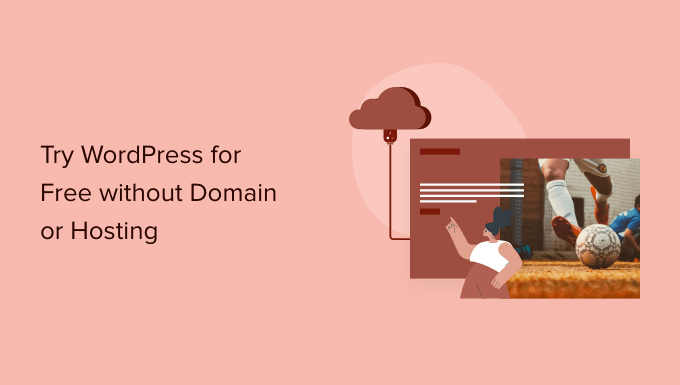
De ce să încercați WordPress gratuit fără domeniu sau găzduire?
În mod normal, aveți nevoie de un nume de domeniu și de un cont de găzduire pentru a crea un site web WordPress.
Un nume de domeniu costă de obicei 14,99 USD pe an (adesea nerambursabil), iar găzduirea web începe de la 7,99 USD pe lună (de obicei plătită anual).
Acum, aceasta este o sumă semnificativă de bani dacă tot ce vrei este să încerci WordPress.
Din păcate, site-ul web WordPress.org nu oferă nicio încercare gratuită pentru WordPress.
Din fericire, există încă o mulțime de modalități de a încerca WordPress gratuit fără a cumpăra un nume de domeniu sau a crea un cont de găzduire.
Să aruncăm o privire la unele dintre cele mai simple moduri de a încerca gratuit WordPress.org găzduit de sine stătător (nu este nevoie de domeniu sau cont de găzduire).
- Încercați WordPress online cu o rambursare completă (fără restricții, dar necesită plata în avans cu cardul de credit)
- Încercați WordPress gratuit pe computerul dvs. (dezvoltare WordPress gratuită nelimitată)
- Încercați WordPress cu WordPress.com (experiență WordPress modificată cu funcționalitate limitată)
- Lucruri de încercat în demonstrația dvs. WordPress gratuită
- Lansarea site-ului dvs. WordPress
1. Încercați WordPress online cu rambursare completă la găzduire
Cel mai simplu mod de a încerca WordPress online este să folosești o companie de găzduire WordPress care oferă o garanție de returnare a banilor fără riscuri (adică rambursare completă pentru până la 30 de zile sau chiar 90 de zile în unele cazuri).
Avantajul acestei metode este că puteți încerca WordPress pentru a vă construi site-ul web. Dacă vă place, puteți face site-ul dvs. online cu un singur clic (nu este nevoie de muncă suplimentară).
Și dacă nu vă place, atunci puteți solicita o rambursare completă de la compania dvs. de găzduire WordPress.
Pentru această metodă, veți avea nevoie de un card de credit pentru a plăti pentru găzduirea WordPress în avans, dar dacă nu vă place, atunci puteți obține o rambursare completă.
Iată câteva dintre cele mai mari companii de găzduire WordPress care oferă o politică completă de rambursare:
- Bluehost – oferă domeniu gratuit + găzduire web cu garanție de returnare a banilor în 30 de zile.
- Hostinger – oferă domeniu gratuit + găzduire web cu o politică de rambursare de 30 de zile.
- SiteGround – oferă găzduire WordPress în cloud cu o politică de rambursare fără riscuri în 30 de zile.
- Dreamhost – oferă domeniu gratuit + găzduire WordPress cu politică de rambursare de 97 de zile.
Toate companiile de găzduire de mai sus vin cu WordPress preinstalat sau oferă opțiunea de configurare WordPress cu un singur clic.
Puteți începe rapid cu oricare dintre ele pentru a încerca WordPress online fără riscuri.
De dragul acestui tutorial, vom arăta un proces pas cu pas despre cum arată acesta cu Bluehost, care este unul dintre cei mai buni furnizori de găzduire recomandati de WordPress.
Mai întâi, trebuie să vizitați site-ul Bluehost și să faceți clic pe butonul verde „Începeți acum”.
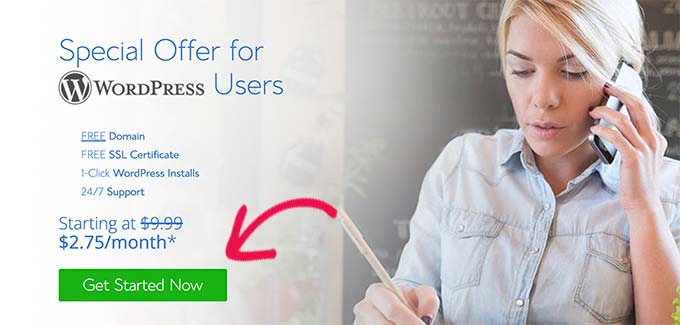
În continuare, vi se va cere să alegeți un plan.
Vă recomandăm să începeți cu Basic, deoarece doriți doar să încercați WordPress. Puteți oricând să vă actualizați planul de găzduire dacă decideți să rămâneți pe Bluehost.
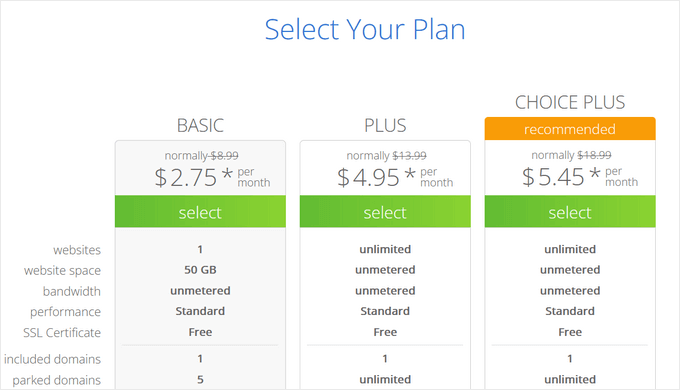
Acum vi se va cere să alegeți un nume de domeniu. Bluehost oferă în prezent utilizatorilor WPBeginner un nume de domeniu gratuit și o reducere de 72% folosind cuponul nostru Bluehost.
Cu toate acestea, dacă înregistrați un nume de domeniu, atunci compania va deduce costul domeniului atunci când cereți o rambursare. Trebuie să faceți clic pe opțiunea „Îmi voi crea domeniul mai târziu” din partea de jos pentru a sări peste acest pas, astfel încât să vă calificați pentru o rambursare completă.
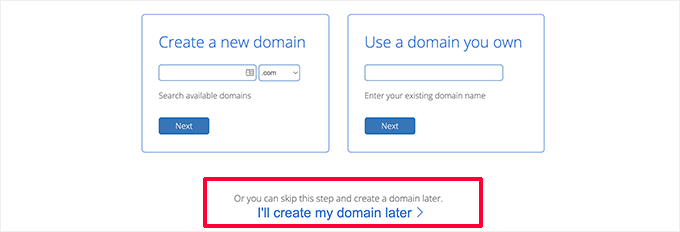
În continuare, vi se va cere să furnizați detalii personale și să finalizați pachetul de găzduire.
Este important să debifați toate suplimentele suplimentare opționale de pe această pagină.
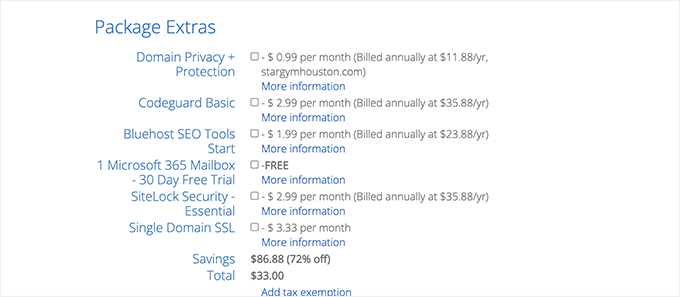
Costurile suplimentelor nu sunt rambursabile și sunteți eligibil doar pentru rambursarea completă a facturii de găzduire, nu a suplimentelor.
În cele din urmă, trebuie să introduceți informațiile de plată pentru a finaliza achiziția.
Bluehost vă va crea acum contul de găzduire și vă va trimite un e-mail cu instrucțiuni despre cum să accesați panoul de control al găzduirii.
Din panoul de control al găzduirii, veți observa că Bluehost a instalat deja WordPress pentru dvs. Puteți pur și simplu să faceți clic pe butonul de conectare la WordPress pentru a vă accesa site-ul web.
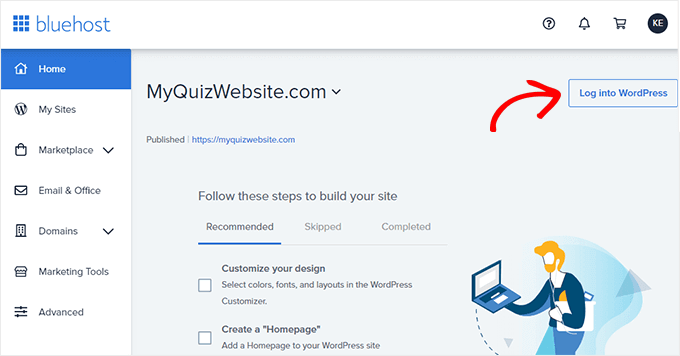
Solicitarea rambursării pe Bluehost
Conectați-vă la tabloul de bord al contului Bluehost și faceți clic pe pictograma Asistență. De acolo, trebuie să derulați în jos la secțiunea de contact și să începeți o sesiune de chat live.
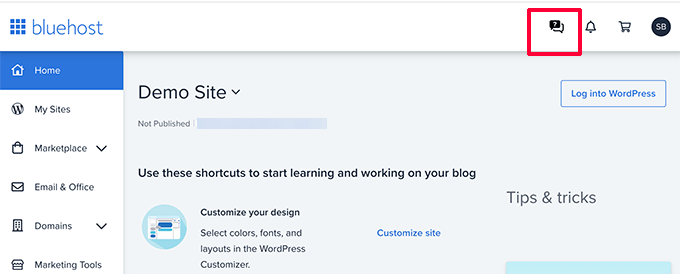
Odată conectat la un agent de chat live, îi puteți solicita să emită o rambursare completă și să vă anuleze contul.
Important: dacă utilizați o companie de găzduire care nu este menționată mai sus, asigurați-vă că citiți și înțelegeți pe deplin politica lor de rambursare înainte de a efectua o achiziție. Dacă aveți îndoieli, contactați compania de găzduire trimițându-i un e-mail.
2. Încercați WordPress pe computerul dvs
Un alt mod popular de a încerca WordPress este prin instalarea acestuia pe computer. Aceasta este ceea ce fac mulți dezvoltatori experți pentru site-urile web ale clienților.
Această metodă vă permite să încercați WordPress gratuit fără a cumpăra niciun domeniu sau găzduire. Puteți instala pluginuri, teme și puteți face un site web complet pe propriul computer.
Dezavantajul este că site-ul dvs. este limitat la propriul computer și nu poate fi vizualizat public pe internet, dar puteți oricând să vă creați site-ul web local online folosind tutorialul nostru mai târziu.
Există mai multe software-uri gratuite uimitoare disponibile care vă permit să configurați toate acestea pe computer.
Cel mai ușor dintre ele se numește Local. Vă permite să configurați cu ușurință un mediu de dezvoltare WordPress local pe computer. Funcționează pe MacOS, Windows și Linux.
Pur și simplu accesați site-ul web local și descărcați-l pentru sistemul dvs. de operare.
În funcție de sistemul dvs. de operare, asistentul de instalare poate diferi ușor. Pentru MacOS, faceți clic pe pachetul descărcat și apoi glisați și plasați Local.app în folderul Aplicații.
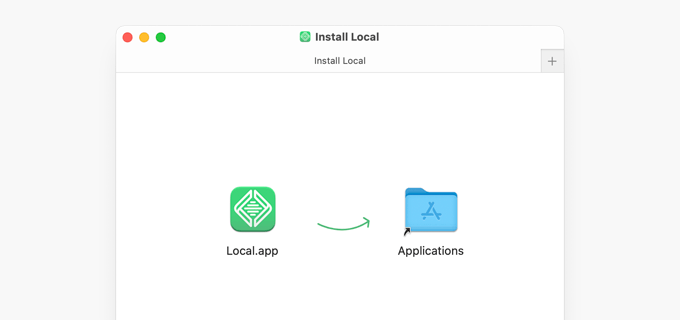
După ce ați instalat Local, deschideți aplicația pe computer.
Apoi faceți clic pe butonul „Creați un site nou”.

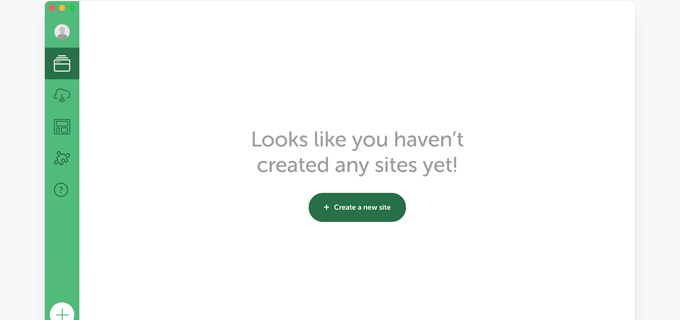
Apoi, vi se va cere să furnizați un titlu pentru site-ul dvs.
Pur și simplu introduceți orice nume pe care doriți să site-ul web pentru site-ul dvs. demo și faceți clic pe butonul Continuare.
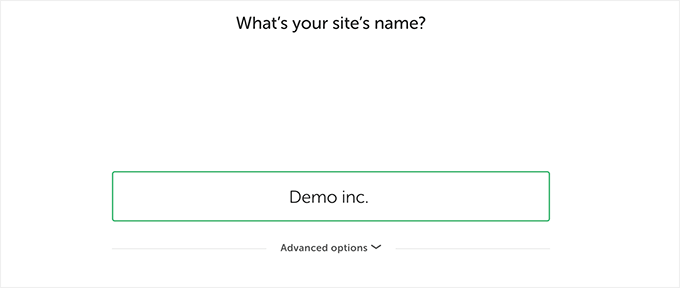
După aceea, vi se va cere să alegeți mediul local. De exemplu, ce software de server doriți să utilizați, ce versiune MySQL sau PHP să utilizați.
Dacă nu sunteți sigur, puteți pur și simplu să utilizați opțiunile preferate și să faceți clic pe Continuare.
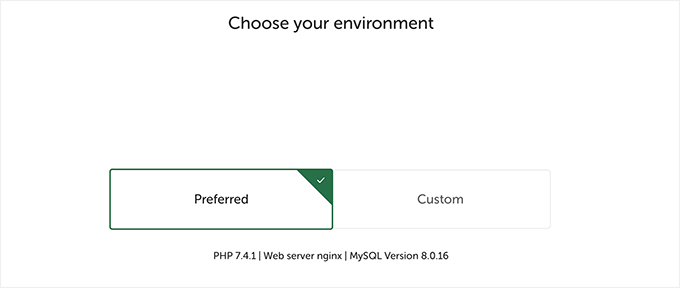
Pe următorul ecran, veți putea alege un nume de utilizator și o parolă pentru a accesa zona de administrare WordPress a site-ului dvs. local.
De asemenea, puteți schimba e-mailul de administrator WordPress, în cazul în care trebuie să vă recuperați informațiile de conectare.
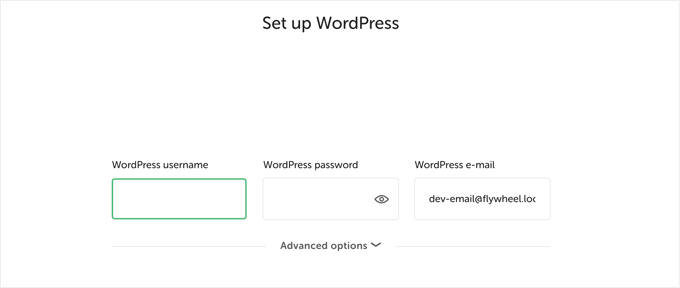
Faceți clic pe butonul Continuare pentru a finaliza expertul de configurare.
Local va prelua și instala cea mai recentă versiune de WordPress și va crea un nou site web local pentru dvs.
După ce ați terminat, veți vedea detaliile site-ului dvs. local. De aici, puteți face clic pe butonul WP Admin pentru a accesa tabloul de bord WordPress.
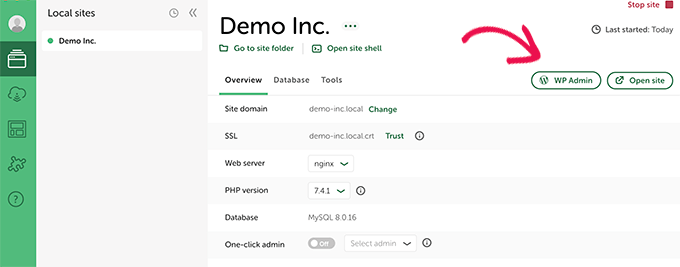
Dacă dintr-un anumit motiv Local nu funcționează sau pur și simplu doriți să încercați o alternativă, atunci puteți verifica MAMP (pentru MacOS) sau WAMP (pentru Windows).
3. Încercați WordPress cu WordPress.com (nu este nevoie de domeniu)
O altă opțiune pe care o veți întâlni adesea pentru a încerca WordPress este WordPress.com.
Înainte de a face asta, este important să înțelegeți cum este diferit WordPress.com de un site web WordPress.org auto-găzduit.
WordPress.com este o companie de găzduire a site-urilor web și o platformă de publicare. Practic, nu trebuie să instalați WordPress sau să vă ocupați de nicio întreținere a site-ului web.
Dezavantajul este că nu obțineți controlul deplin asupra software-ului care rulează în fundal. Acest lucru elimină flexibilitatea și libertatea.
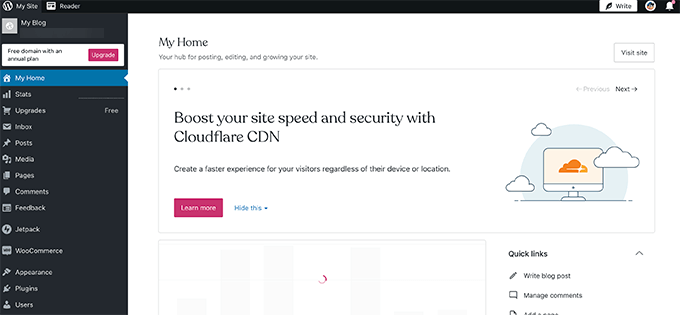
WordPress.com are un plan gratuit limitat pe care îl puteți încerca. Cu toate acestea, îi vor lipsi multe caracteristici ale unui site web WordPress.org găzduit de sine.
Pentru mai multe despre acest subiect, consultați ghidul nostru detaliat despre diferențele dintre WordPress.com și WordPress.org.
În ultimii ani, WordPress.com a adăugat un plan Pro care vă permite să instalați pluginuri și teme, dar este mult mai scump decât alte opțiuni de găzduire WordPress pe care le-am împărtășit mai sus.
Lucruri pe care poate doriți să le încercați în WordPress
Acum că ați creat un site web WordPress gratuit, probabil vă întrebați ce lucruri ar trebui să încercați.
1. Crearea de conținut în WordPress
Vă recomandăm să începeți cu crearea de postări de blog și să creați câteva pagini obligatorii pentru site-ul dvs.
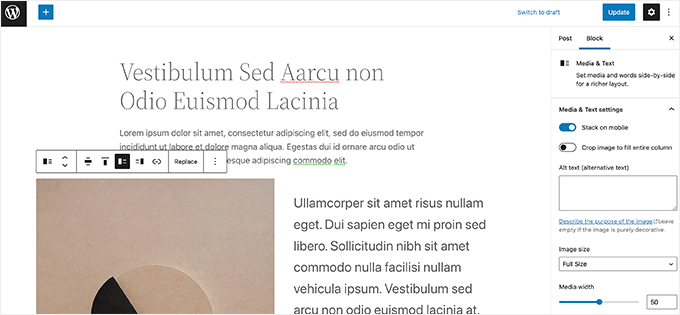
2. Alegerea unui design de site web
După aceea, poate doriți să alegeți un design pentru site-ul dvs. Există atât de multe teme WordPress gratuite și plătite pe care le puteți folosi. Vă recomandăm să alegeți o temă gratuită și să o personalizați pentru a vă crea propria.
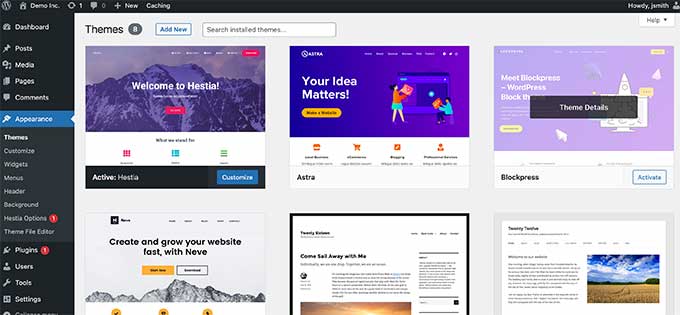
Puteți chiar să instalați un plugin gratuit de generare de pagini, cum ar fi SeedProd, pentru a experimenta proiectarea site-ului dvs. cu o interfață drag & drop.
3. Explorarea pluginurilor WordPress
Puterea reală a WordPress vine din pluginurile WordPress. Acestea sunt ca aplicațiile pentru site-ul dvs. WordPress și vă permit să extindeți funcționalitatea site-ului prin adăugarea de noi funcții.
Există peste 60.000 de pluginuri WordPress gratuite disponibile.
Următoarele sunt câteva pluginuri WordPress obligatorii pe care ar trebui să le încercați.
1. WPForms – Vă permite să adăugați un formular de contact sau un sondaj frumos pe site-ul dvs. web. Există o versiune WPForms Lite pe care o puteți încerca gratuit.
2. All in One SEO pentru WordPress – Este cel mai bun plugin WordPress SEO de pe piață și vă ajută să vă optimizați site-ul pentru motoarele de căutare. Există și o versiune gratuită AIOSEO pe care o puteți încerca.
3. SmashBalloon – Este cel mai bun plugin WordPress pentru rețelele sociale care vă permite să afișați conținut din conturile dvs. de rețele sociale în galerii și machete frumoase. Există o versiune gratuită a Smash Ballon pentru feedul Instagram, feedul Facebook, feedul Twitter și feedul YouTube.
Ai nevoie de mai multe sugestii de plugin? Vedeți lista noastră completă de pluginuri WordPress esențiale pe care le puteți încerca pe demonstrația dvs. gratuită WordPress.
4. Învățarea elementelor de bază ale WordPress
Acum, dacă vă străduiți să vă găsiți drumul în jurul WordPress sau doriți doar să acoperiți noțiunile de bază ale WordPress, atunci puteți învăța WordPress gratuit chiar aici.
WPBeginner este cel mai mare site de resurse WordPress din lume pentru începători. Existăm din 2009 și avem o bibliotecă masivă de resurse pentru începători.
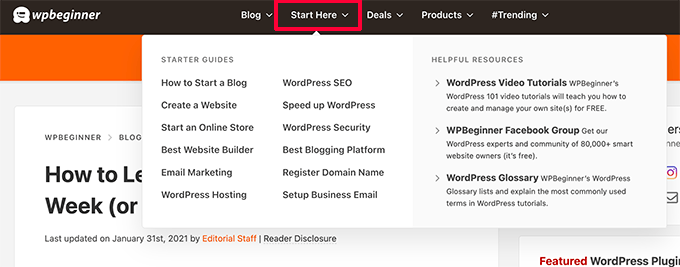
Cel mai bun loc pentru a începe, ar fi pagina noastră despre cum să înveți WordPress gratuit. Acolo, veți găsi un program WordPress pas cu pas împărțit în șapte zile de antrenament.
De asemenea, puteți începe cu seria noastră de videoclipuri WordPress gratuite. Acesta este, de asemenea, un program pas cu pas pentru începători.
După ce ați acoperit elementele de bază, puteți continua să explorați tutorialele WordPress, să consultați glosarul WordPress sau să vă abonați la canalul nostru YouTube pentru o tranșă regulată de sfaturi, trucuri și instrucțiuni WordPress.
Lansarea site-ului dvs. WordPress
Odată ce ați încercat WordPress, poate doriți să lansați oficial un site web WordPress live.
Pentru a face acest lucru, veți avea nevoie de un nume de domeniu și de un cont de găzduire.
Vă recomandăm să utilizați Bluehost. Sunt cele mai mari companii de găzduire WordPress și au fost de acord să ofere utilizatorilor WPBeginner nume de domeniu gratuit și o reducere generoasă la găzduire.
După ce v-ați înscris, puteți urma instrucțiunile noastre pas cu pas despre cum să creați un site web.
Acum, unii dintre voi ar putea dori să mute site-ul pe care l-ați creat în versiunea de încercare gratuită a WordPress pe noul dvs. site web.
Pur și simplu urmați ghidul nostru despre cum să vă mutați site-ul WordPress pe o nouă gazdă. Vă vom ghida prin migrarea site-ului dvs. WordPress.
Sperăm că acest articol te-a ajutat să înveți cum să încerci WordPress gratuit fără nume de domeniu. De asemenea, poate doriți să vedeți comparația noastră cu cei mai buni creatori de site-uri web de pe piață sau să vedeți ghidul nostru despre cum să adăugați, să creați un magazin online și să începeți să vindeți.
Dacă ți-a plăcut acest articol, atunci te rugăm să te abonezi la canalul nostru YouTube pentru tutoriale video WordPress. Ne puteți găsi și pe Twitter și Facebook.
